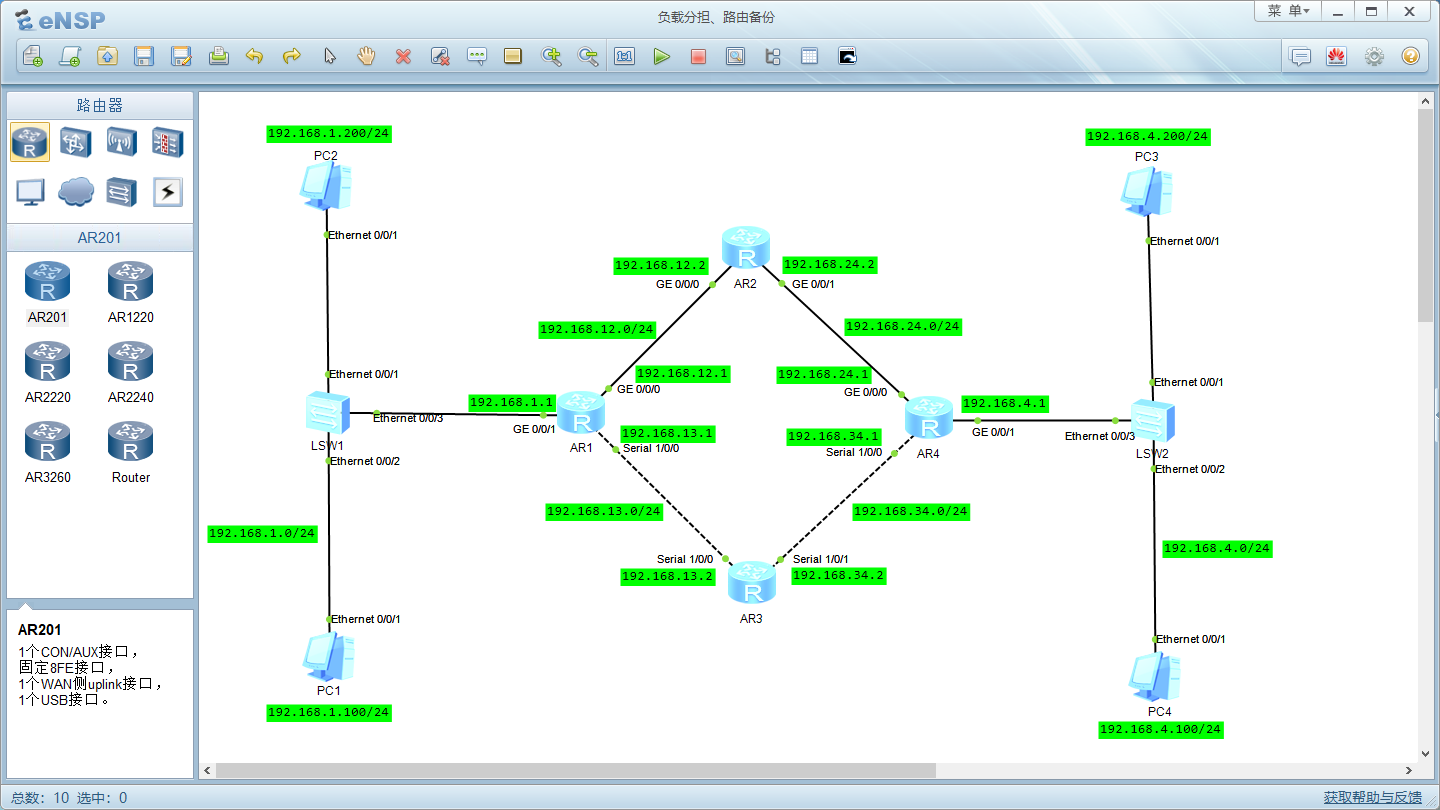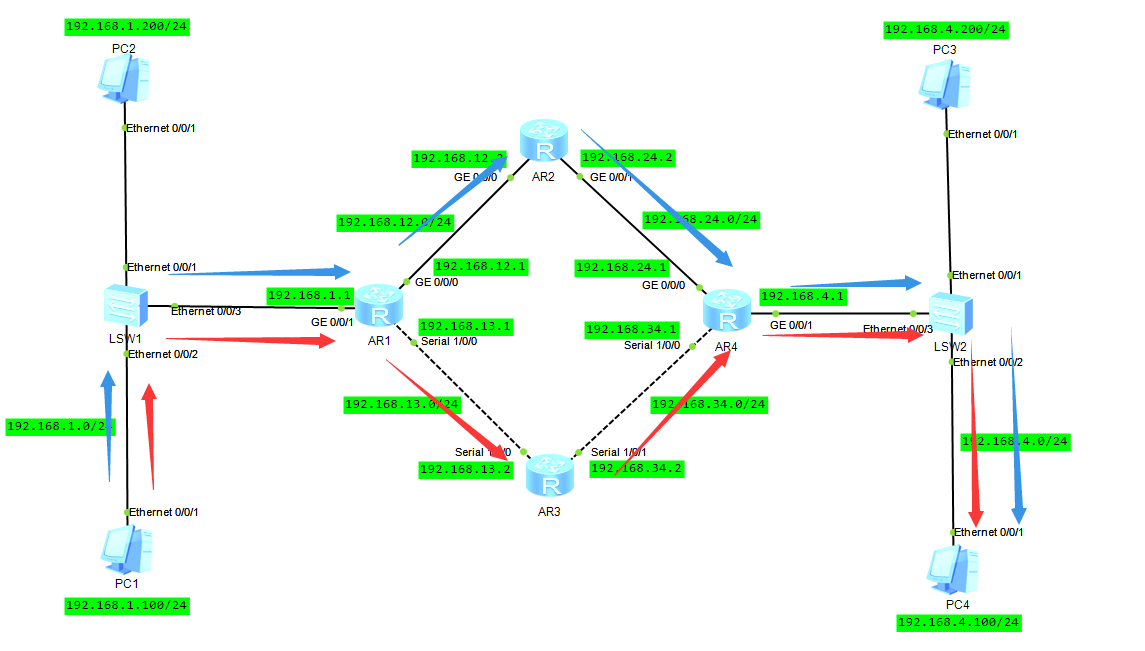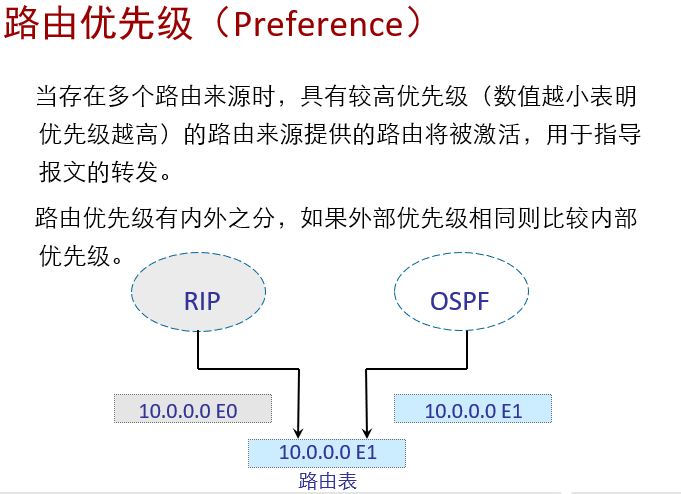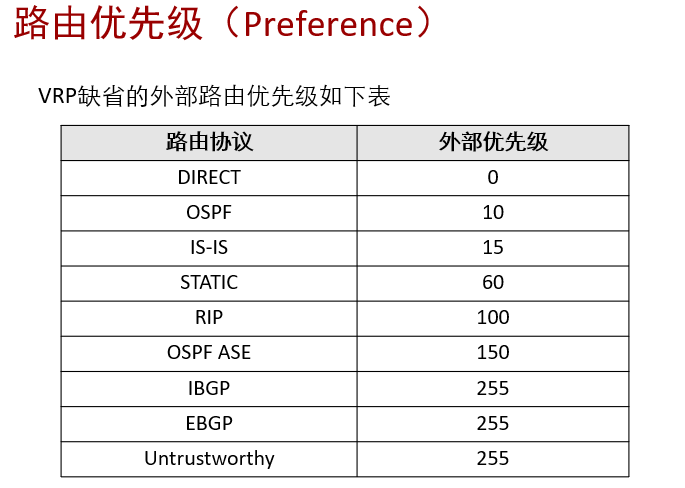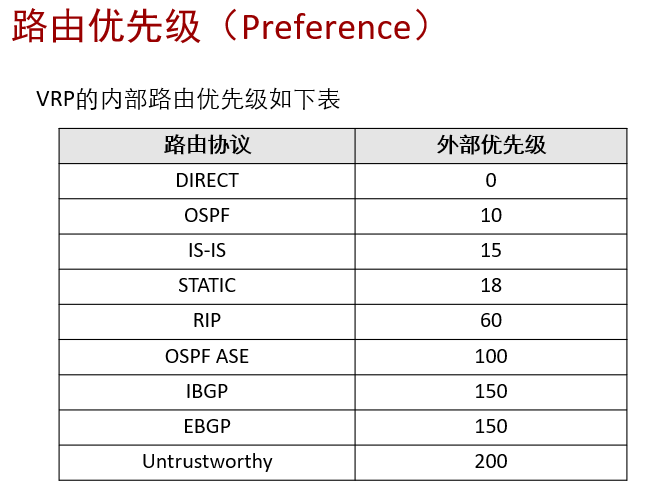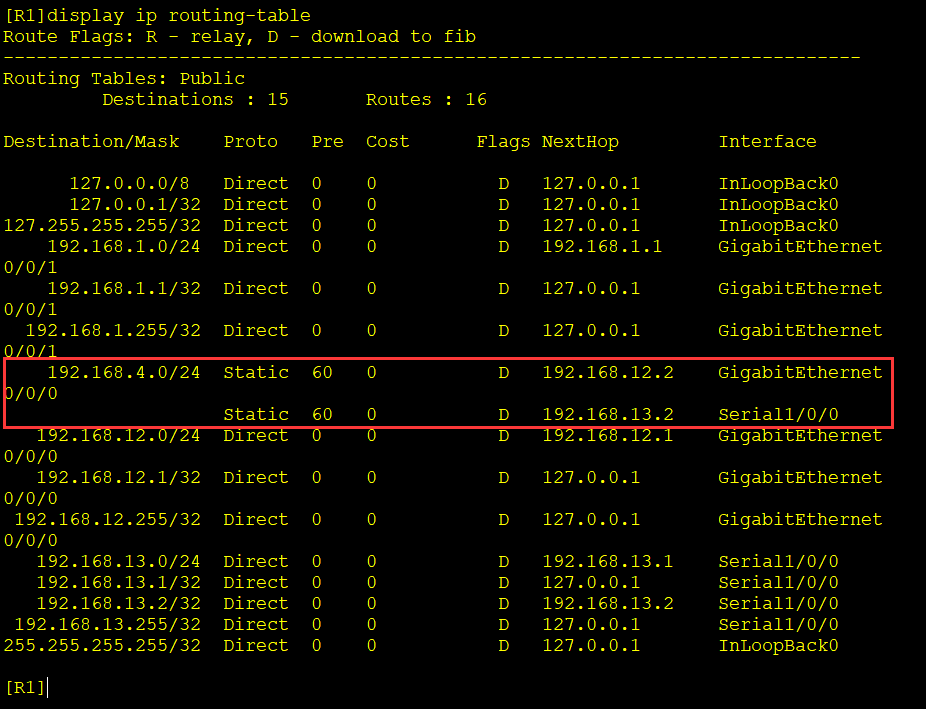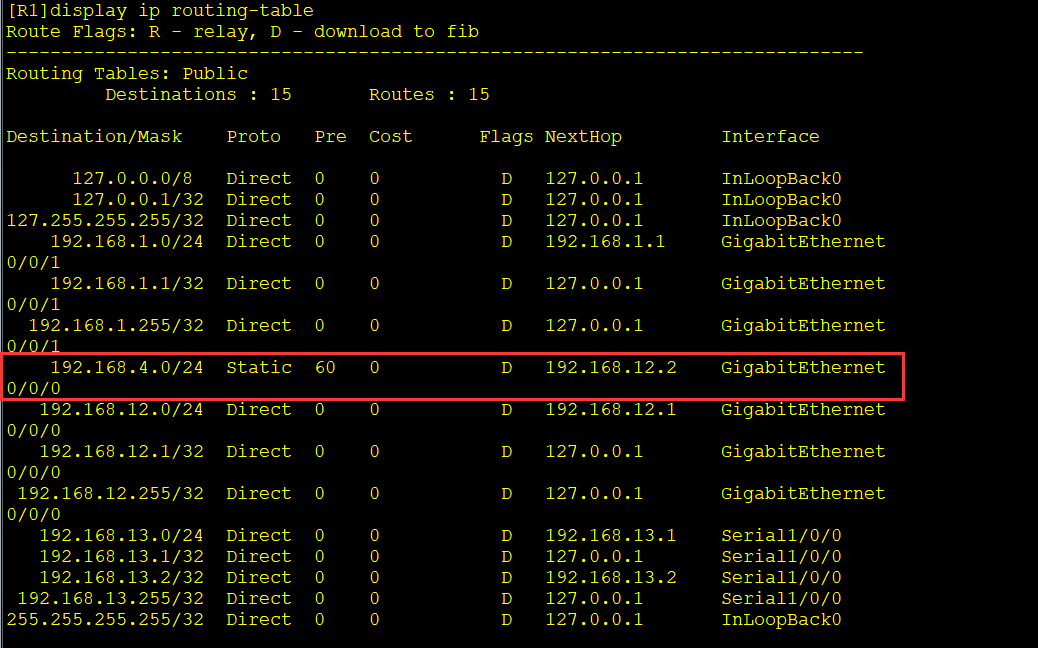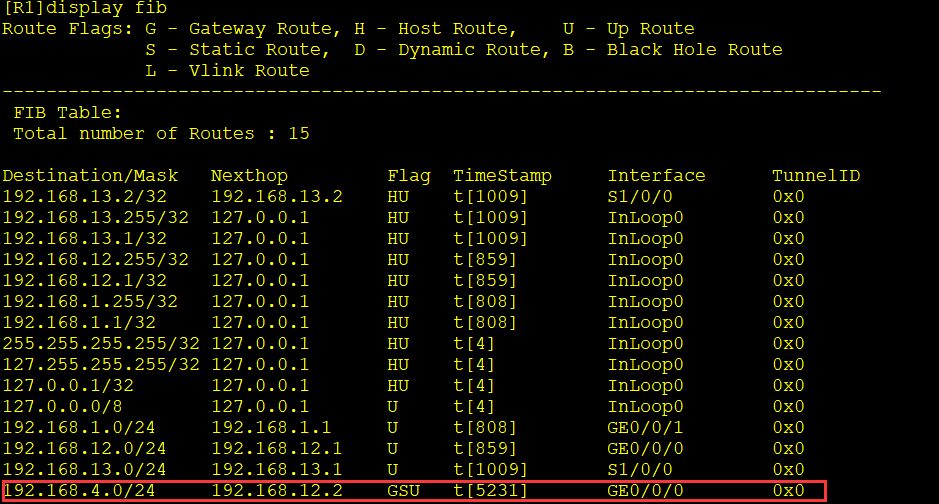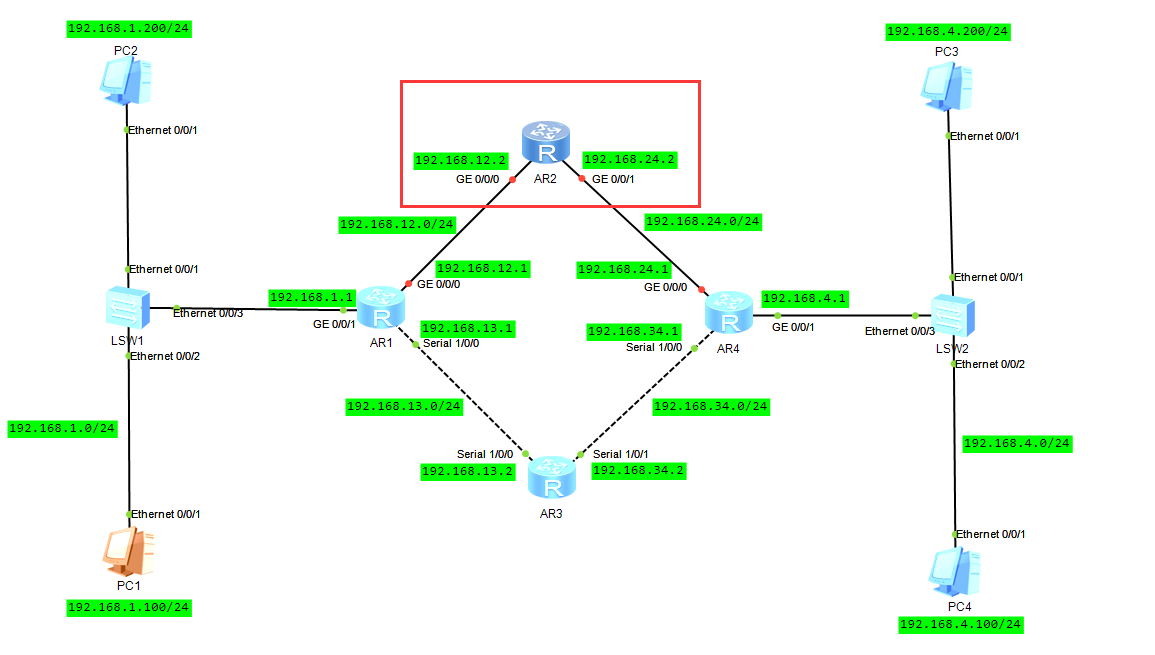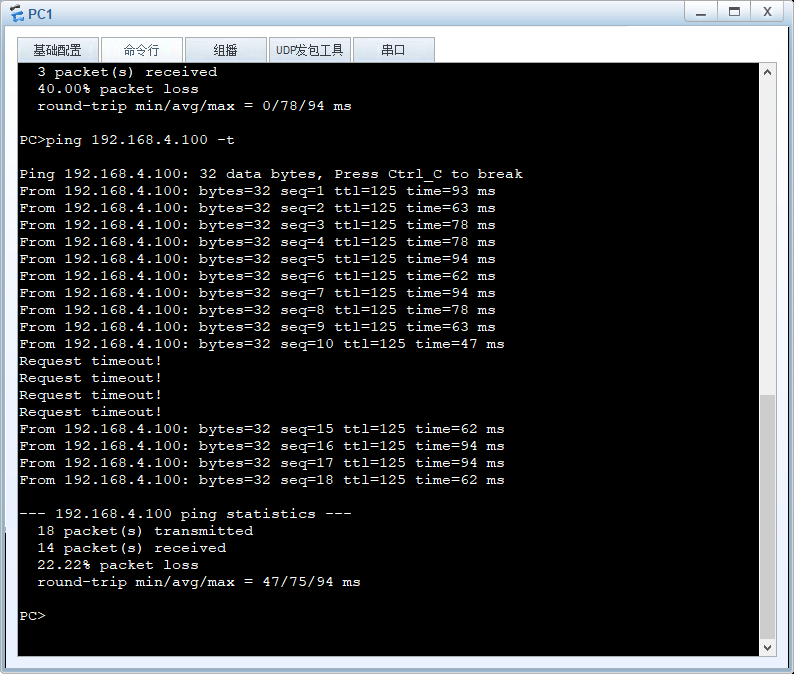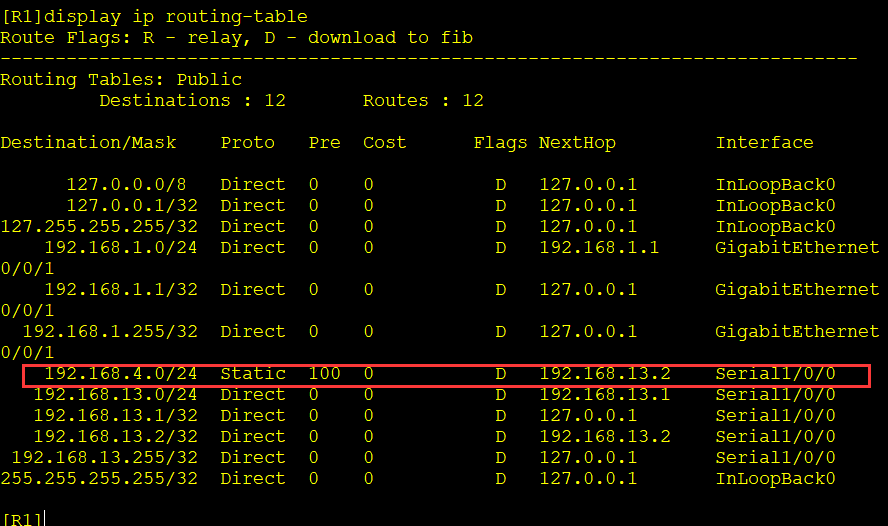HCNA——負載分擔、路由備份
實驗拓撲圖
根據上圖所給的參數進行配置 4臺PC互通需配置雙向路由表 這裏我就不再演示了 直接開始實驗
實驗開始
負載分擔
從PC1 ping PC4 是不是第一個數據包走紅色的路由 第二個的數據包走藍色的路由呢?
PS:當然不是這樣子的 負載分擔有一個叫 “逐流” 什麼是流?流就是源IP源端口 目的IP目的端口 當這四個和前面的流一樣的時候 第一個數據包走的是紅色路由 那麼同一個流的數據包都會走相同的路由 由於在eNSP模擬器中看不到這樣的過程 所以簡單的畫了個圖說明
路由備份
路由備份也稱爲浮動路由 跟路由優先級有關
實驗說明:
在配置多條靜態路由時,可以修改靜態路由的優先級,使一條靜態路由的優先級高於其他靜態路由,從而實現靜態路由的備份,也叫浮動靜態路由。R1上配置了兩條靜態路由。正常情況下,這兩條靜態路由是等價的。通過配置preference 100,使第二條靜態路由的優先級要低於第一條(值越大優先級越低)。路由器只把優先級最高的靜態路由加入到路由表中。當加入到路由表中靜態路由出現故障時,優先級低的靜態路由纔會加入到路由表並承擔數據轉發業務。
現在的路由是等價的 我們來通過修改優先級使它只有另外一個路由故障時啓動第二條路由
R1
[R1]ip route-static 192.168.4.0 24 s1/0/0 192.168.13.2 preference 100此時查看路由表只存在一條
同時查看轉發信息數據庫(fib表)
只存在優化好的 在路由表存在的路由纔會被添加進來
現在我們PC1 ping PC4 然後停止一端路由器設備 看是否會啓用浮動路由
從上圖看到 沒聽之前是ping通的 然後我停止了R2路由器 斷開通信幾次 隨後又pIng通了 現在我們來查查路由表就知道是否啓用了浮動路由
第一條路由由於我停止了設備 所以第二條路由會隨之啓動進行數據轉發業務
實驗總結
本節內容學習到負載分擔的工作過程 雖然從模擬器上看不到效果 可過程示意圖還是簡單易懂的 接着就是學習到路由備份這一塊 瞭解了路由優先級和路由故障後的處理 從而避免數據包中斷傳輸